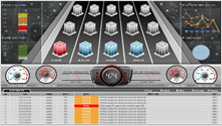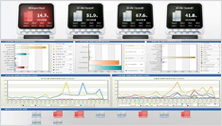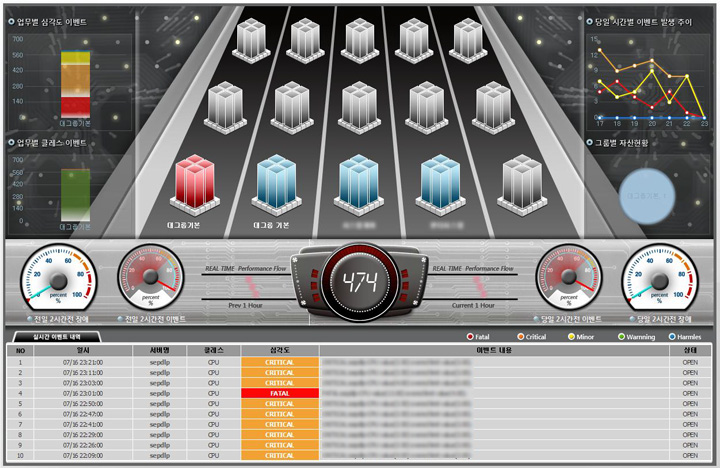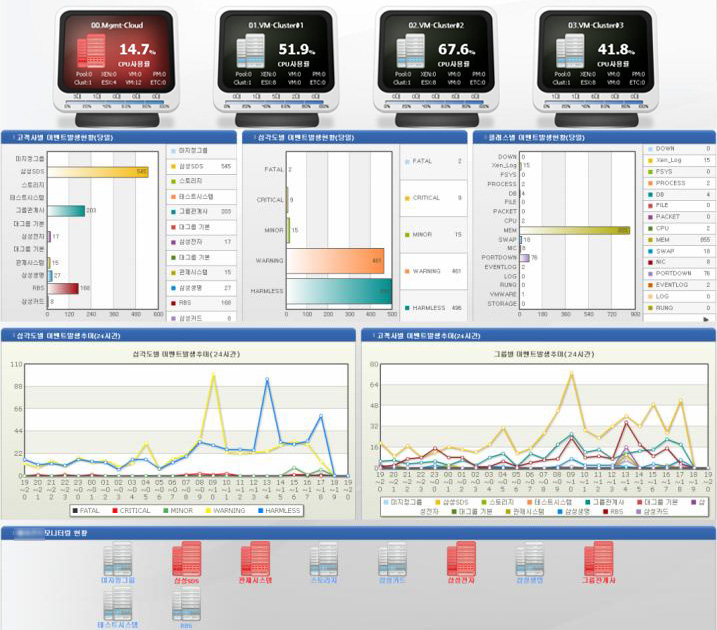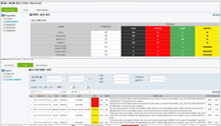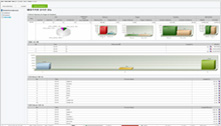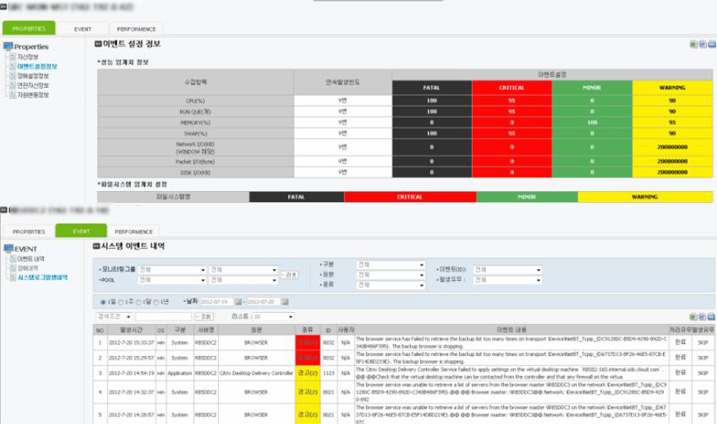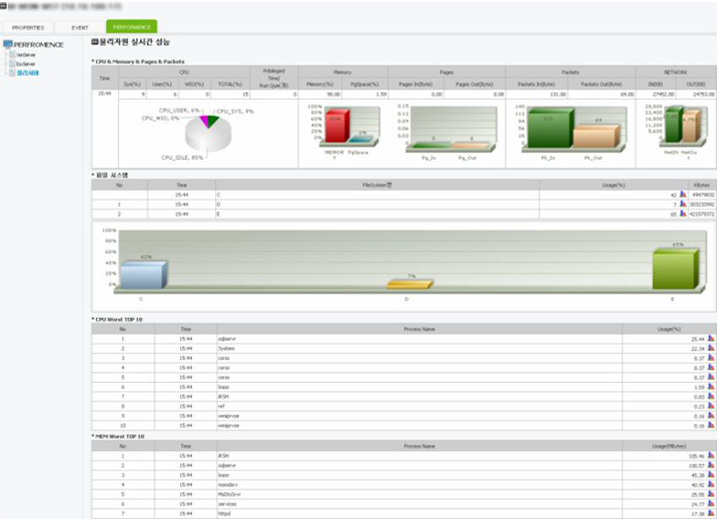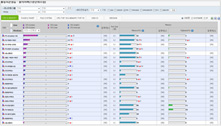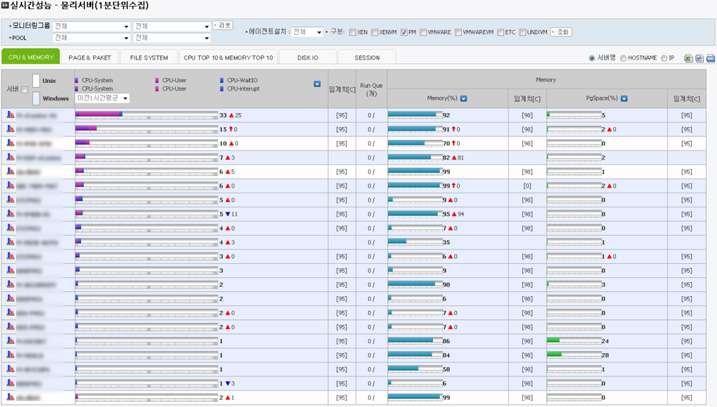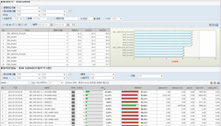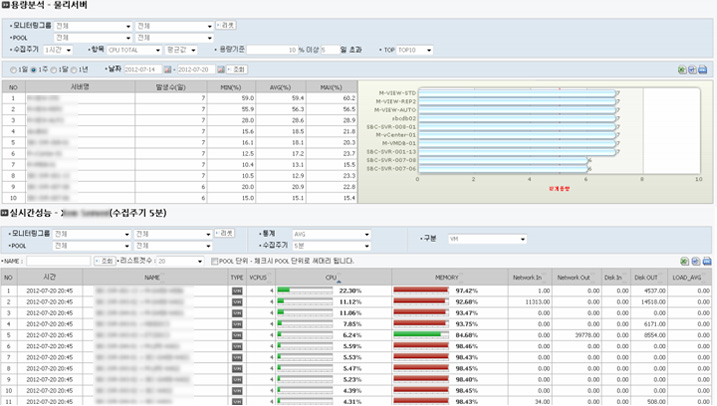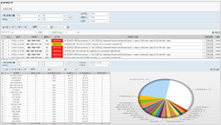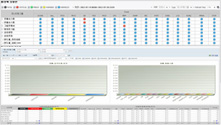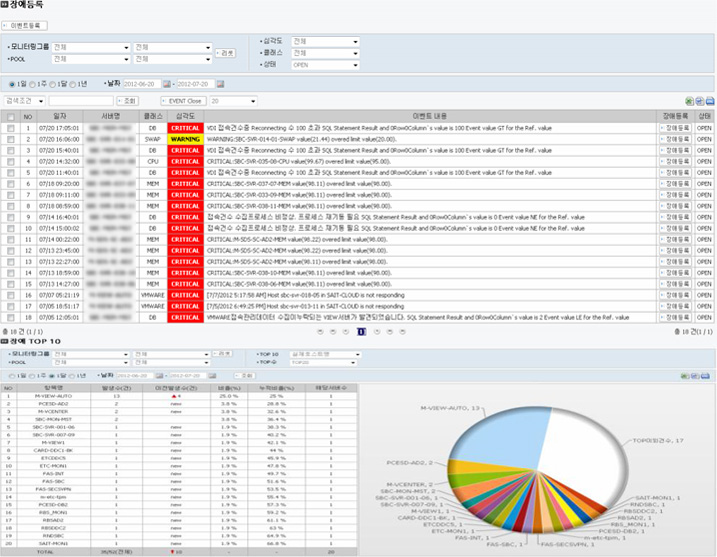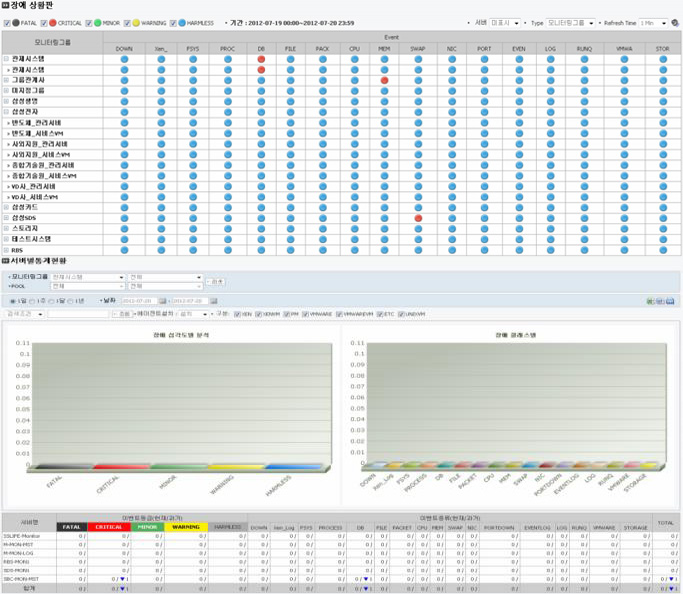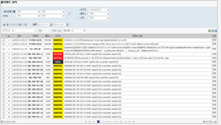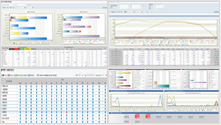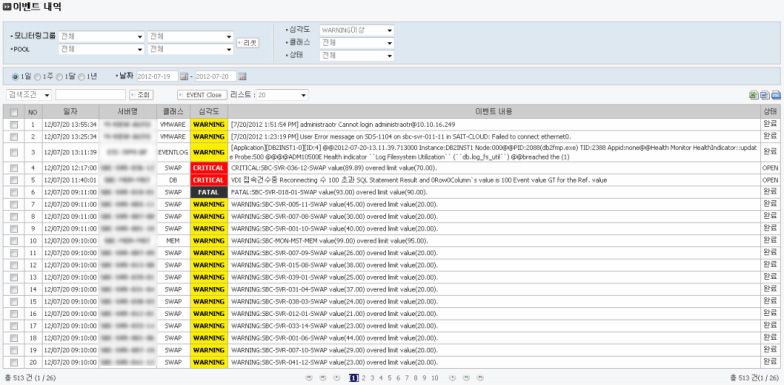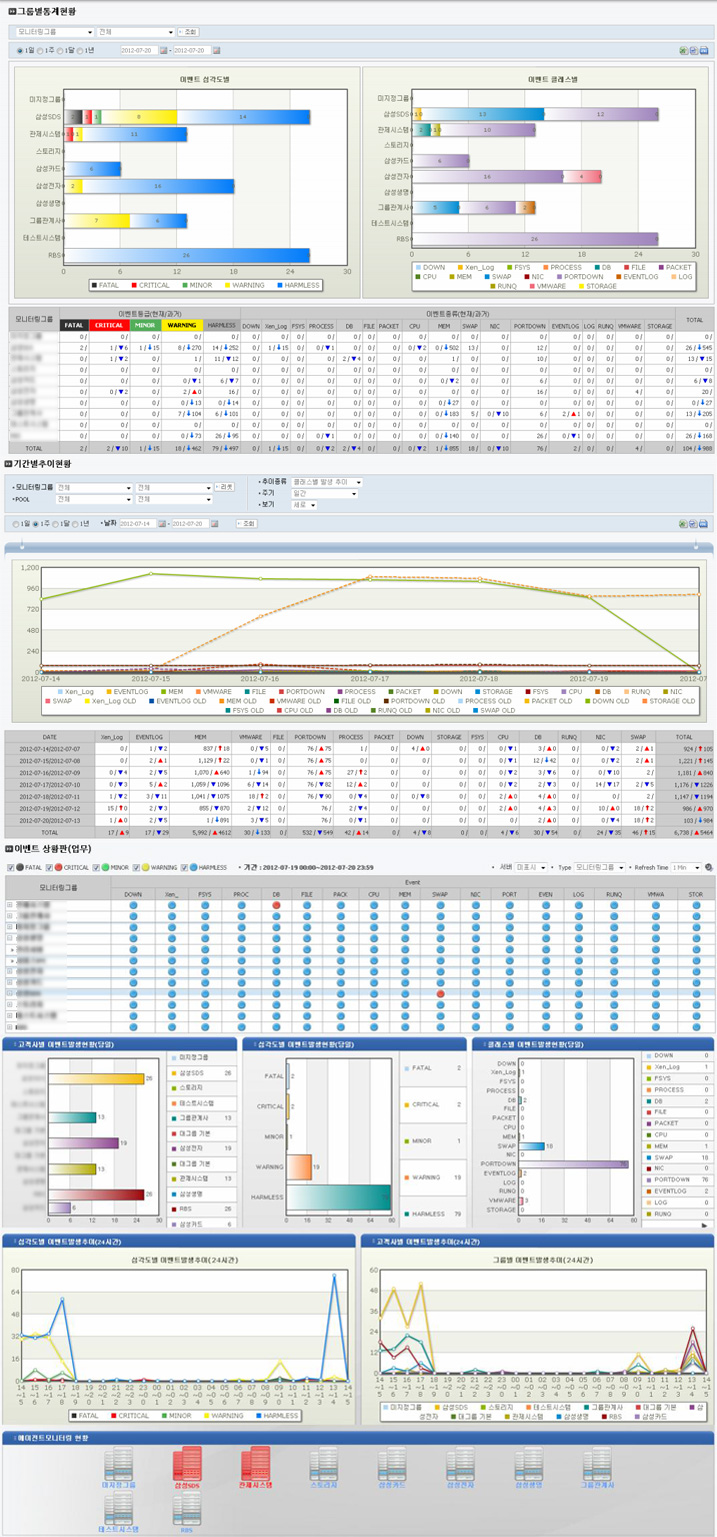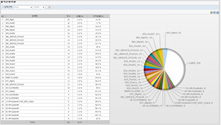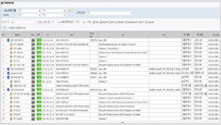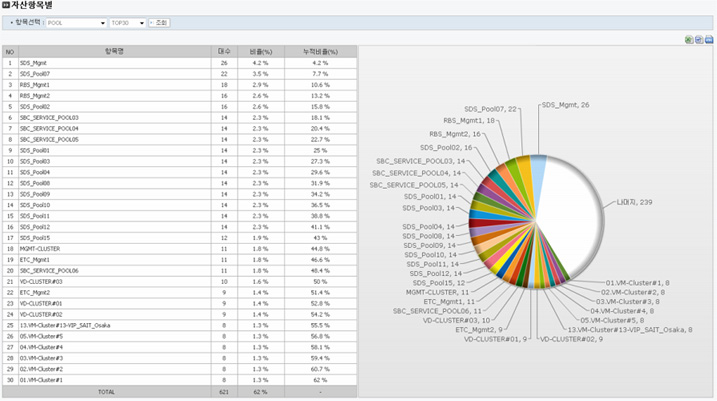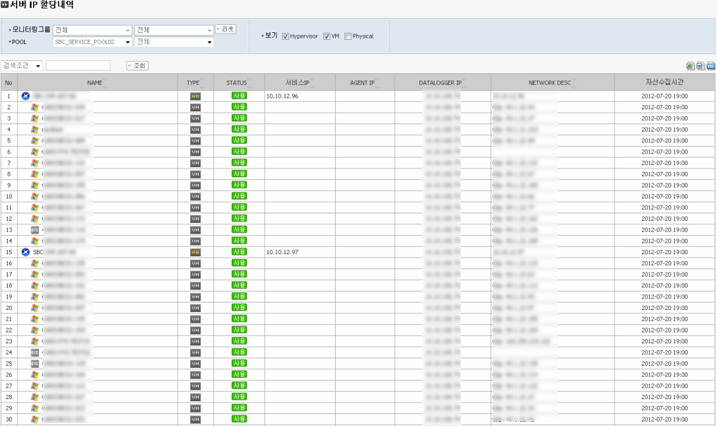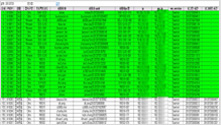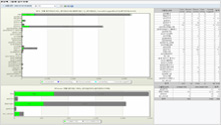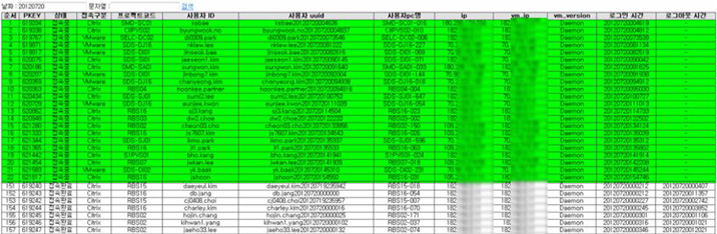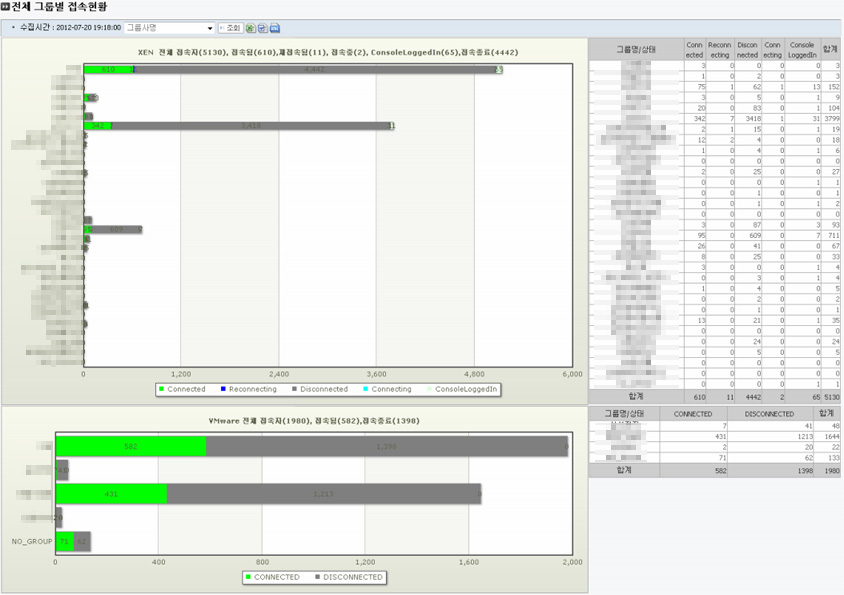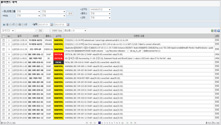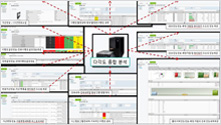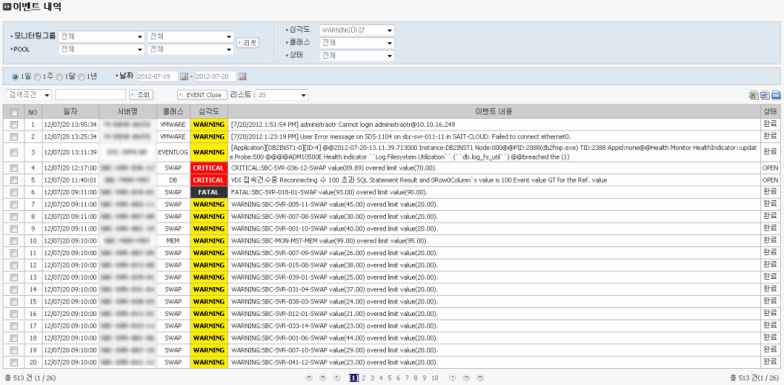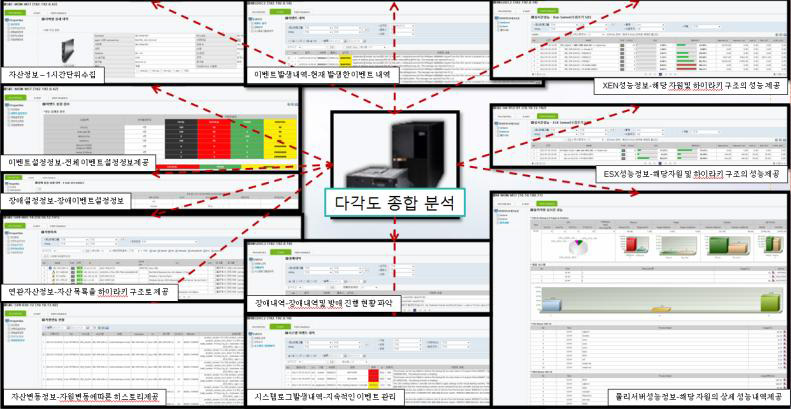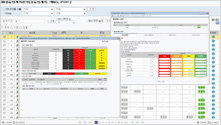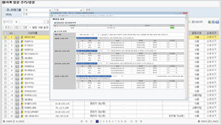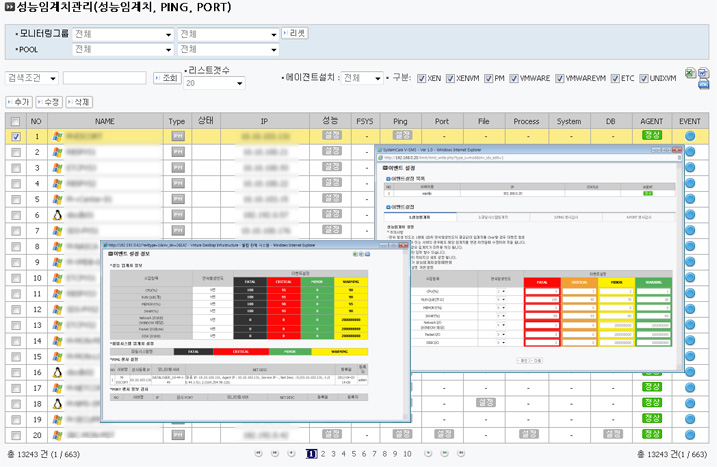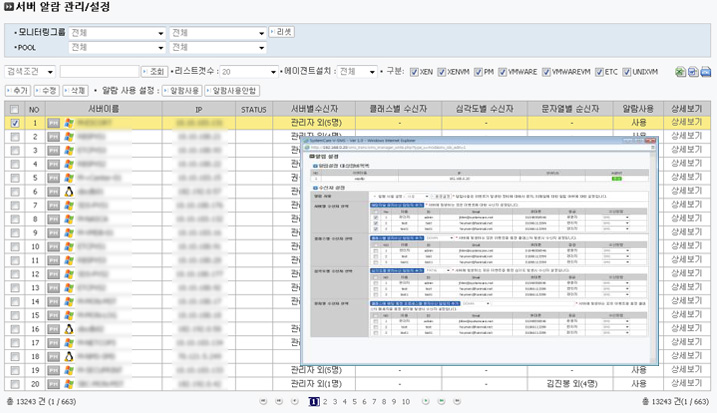주요기능
- 가상화영역에 대한 이벤트의 가독성을 높인 실시간 종합상황판과 각각의 가상화 자원과, 물리 자원의 이벤트와 성능을 한눈에 파악할 수 있는 그룹별 상황판을 제공 합니다.
- 그룹별 상황판
- 그룹별 이벤트 종합 현황 (해당 그룹을 클릭하면 자세한 세부 이벤트 현황을 파악할 수 있습니다.)
- 상세모니터링 지표
- 업무별/클래스별/자산별/시간대별 (모니터링 상세내역을 확인할 수 있음)
- 이벤트 벨트게이지
- 성능 및 장애 이벤트 흐름 직관적 파악 (전일 동시간 및 당일 전 시간대비 이벤트 상황의 흐름을 파악합니다.)
- 이벤트 발생내역
- 실시간 이벤트내역 (시간/ 일자/ 클래스/ 심각도별 이벤트 항목 및 내용을 확인)
- POOL/CLUST별, 업무별 이벤트관점, 장애관점상황판, 성능자산장애관점상황판, TOPOLOGY제공
- 그룹별, POOL/CLUST별 상황판 제공
- 전체 그룹의 이벤트를 써머리 해서 보여주며 클릭시 바로 이벤트 발생. 자원의 분석 화면을 제공.
- 그룹별 해당 자원의 전체 CPU 사용율 써머리 하여 제공 -> XEN + ESX + 물리장비 CPU 평균 사용율 제공
- 자산 분포 제공
- 해당 자원들의 CPU 분포를 보여줍니다.
- 가상화의 경우는 일반 물리적인 서버와는 달리 해당 자원에 이벤트로 인해 영향을 받는 자원들에 정보(POOL,Hypervisor,VM, 동일 가상화그룹VM)를 확인하고 해당 자원의 자원 정보 변동현황을 파악(VM에 Hypervisor이동,CPU증설,MEMORY증설)하고 하이라키구조의 성능 정보 (POOL, Hypervisor, Domain-0, VM 성능분석) 등을 제공하며 자산의 설정정보, 이벤트 설정정보 장애설정 정보 등의 기능을 제공합니다.
- 다각도 종합 분석 기능 제공
- 모든화면에 자원을 클릭하면 아래의 다각도 종합 분석 화면을 제공합니다.
- 자산정보 - 1시간단위수집
- 이벤트발생내역 - 현재 발생한 이벤트 내역
- 이벤트설정정보 - 전체 이벤트설정정보제공
- 장애설정정보 - 장애이벤트설정정보
- 연관자산정보 - 자산 목록을 하이라키 구조로 제공
- 자산변동정보 - 자원변동에따른 히스토리제공
- XEN성능정보 - 해당 자원및 하이라키 구조의 성능 제공
- ESX성능정보 - 해당자원 및 하이라키 구조의 성능제공
- 물리서버성능정보 - 해당 자원의 상세 성능내역제공
- 장애내역 - 장애내역및 방애 짂행 현황 파악
- 시스템로그발생내역 - 지속적인 이벤트 관리
- 가상화 부분에 데이터 수집분류를 POOL/CLUST별, Hypervisor별, Domain-0별, VM별 성능을 하이라키한 구조로 제공하고 실시간 성능 데이터만 제공 하는 방식에서 고도화 시켜 수집된 성능 데이터를 활용해서 현재 서버에서 수집 되는 성능 데이터가 이전 시간 (1시간 평균,한달 평균) 기준하여 증감 상태를 표현하여 보여주고 해당 데이터를 수집 metric 별로 정렬하여 CPU 사용량 별 정렬, 메모리 사용량 별 정렬 등의 화면을 제공하며, 해당 그래프를 선택 하였을 때 수집된 데이터를 기준으로 성능 집중도를 분석 하는 화면을 제공 합니다.
- 실시간 성능
- 하이라키 구조 자산 관리, 이전 기준 시갂 대비 증감 현황 표시 ▲▼ 급등급락 표시 합니다. ↓↑
- 해당 기간 중에 수집된 성능의 데이터가 건수100개중 데이터가 100%~90% 에 몇 개가 랭크되는지 분석하여 전체 시스템
- 운영 시간중 CPU 성능이 기준을 초과하는 경우를 파이 차트로 제공하여 성능분석에 효율을 높임
- 해당 자원의 당일 성능 정보 그래프 제공
- 특점 시점의 CPU TOP10, MEM TOP 10제공
- 해당 프로세스의 CPU,MEM 점유율 그래프 확인
- Vinus는 가상화 용량관리 기능을 제공합니다. 가상화 서버 생성 요청이 있을 경우 어떤 POOL에 어떤 Hypervisor에 시스템을 올려야 될지 판단 하기위한 근거 자료를 생성 하기 위해 용량 증설 공식을 만들어 화면으로 제공 합니다. 대상은 POOL/CLUST, Hypervisor, VM 에 성능 수집 정보를 갖고 하루에 수집한 데이터중 70%(변수) 이상 CPU를 사용한 회수가 한번 이상이면 카운트를 1번이라고 카운트 합니다. 5일(변수) 이상 발생한 POOL 목록, Hypervisor 목록, VM 목록을 제공함으로 현재 증설이 필요한 자원에 대한 목록을 제공합니다. 또한 POOL별, Hypervisor별, VM별 성능 서머리 데이터를 제공하여 현재 할당 하려고 하는 Hypervisor중 CPU 사용율이 가장 낮은 Hypervisor를 선정하여 VM을 생성 할 수 있는 기준이 되는 데이터를 제공합니다.
- 전체 자원의 장애 현황을 한눈에 파악 할 수 있는 화면을 제공 합니다. 장애는 자동으로 등록 되는 방식과 수동으로 등록 되는 방식으로 등록이 가능하며 발생한 장애에 대한 처리 상태를 관리 하여 파악 할 수 있습니다. 이벤트와 장애를 분리하여 이벤트를 통해 사전에 발생할 장애를 막고 발생한 장애는 장애처리 과정을 거쳐 관리가 가능하도록 구성되어 있습니다.
- 특정 기간에 발생한 이벤트에 대해서 다양한 방식으로 분석하는 화면을 제공합니다. 특정 기간 동안 발생한 이벤트발생 TOP 10서버, 이벤트발생 TOP 10 POOL /CLUST,업무그룹, 이벤트발생 TOP 10 OS군 등 다양한 이벤트 TOP 10 데이터를 제공 하며 조회기간 중 이벤트 누적비율, 선택한 이벤트 TOP10에 해당 되는 서버 목록, 현재와 과거 동일 기간 동안에 이벤트 발생 증감 추이 등을 보여줍니다 해당 그래프 및 지표를 선택하면 상세 이벤트 상세 발생내역을 보여줍니다.
- Vinus는 가상화 자원관리를 위해 하이라키 구조(모니터링그룹-POOL/CLUST-Hypervisor-Domain0-VM)의 자산관리가 기능을 제공합니다. 또한 자원의 변동 현황을 제공하여 CPU증설, MEMORY 증설 VM Hypervisor 변동등의 히스토리를 관리합니다. 각 자원의 IP 관리기능을 지원합니다.
- 가상화 Desktop 서비스를 위한 접속 관리 화면을 제공합니다. 젂체 가상화 자원중 현재 접속되어 있는 VM이 몇대인지 파악이 가능 합니다. XEN, VMWARE 서버의 경우 각각의 에이젼트를 설치 하여 접속 관리 기능을 제공하거나 인벤토리 정보의 VM state 정보를 가지고 자산의 접속관리 기능을 제공 하고 전체 자원의 접속 추이 등을 제공합니다.
- 접속관리
- 가상화 자원의 접속 건수 및 접속 추이등을 제공합니다.
- 가상화 데스크탑 서비스. 서비스시 VM 접속건수
- 가상화 데스크탑 서비스 시간대별 VM 접속추이
- 접속건수 수집은 3가지 방식을 지원합니다.
1.가상화 데스크탑 서비스의 경우 (DDC, VIEW AUTO를 통해 수집)
2.서버일 경우 접속관리용 에이젼트로 수집
3.자산정보를 수집할 때 자원의 상태 정보를 갖고 접속 정보 수집 - 가상화 데스크탑 서비스. 서비스시 VM 접속건수
- DESKTOP 서비스시 상세 데이터 제공
- POOL정보, 사용자정보, CPU, MEMORY 정보
- 선택시 다각도 종합 분석 화면으로 이동
- 에이젼트 방식의 접속 정보 제공
- 자산정보를 이용한 접속관리
- 수집 메트릭별 리포팅 자료를 제공하여 운영에 편리 기능을 제공합니다.
- 보고서관리
- Vinus는 성능 보고서 부분을 별도로 만들어 가상화 자원에 대해 XEN, VMWARE, 물리장비등을 구분하여 수집 항목별 일일보고서와 기간별 보고서 기능을 제공합니다. 기간별 통계보고서를 제공하여 운영 보고서를 작성시 보고 자료가 되는 자료를 제공 합 니다. 제공되는 메트릭으로는 CPU, MEMORY, SWAP, RUNQUE, PAGE IN, PAGE OUT, PACKET IN, PACKET OUT, NET IN, NET OUT, LOAD AVG 등의 정보를 제공합니다. 이벤트, 장애관련 보고서는 모든 메뉴에 엑셀, 워드, HTML 변환 기능을 제공합니다.
- Vinus는 모니터링 전문 엔지니어가 아니더라도 손쉽게 모니터링 할 수 있는 강력한 WEB 기반의 관리도구 기능을 제공합니다.
- 관리도구
- UI 기반의 손쉬운 WEB 관리도구 기능을 제공합니다.
- 사용자관리 화면으로 이름 , EMAIL, 사무실전화, 핸드폰전화, 직급을 등록하고 관리자에게 유무선 또는 메일로 메세지를 전달합니다.
- 관리자가 사용자등록 후 V-SMS을 이용 할 수 있습니다
- 성능임계치 등록/수정 화면으로 사용자 관리서버의 CPU, MEMORY, SWAP, NIC, FILE SYSTEM의 임계값을 입력 받아 설정하도록 합니다.
- 수정버튼 클릭시 설정값을 수정할 수 있는 창이 출력되며 설정 버튼 클릭시 해당 서버에 등록되어있는 임계치 항목을 확인 할 수 있습니다.